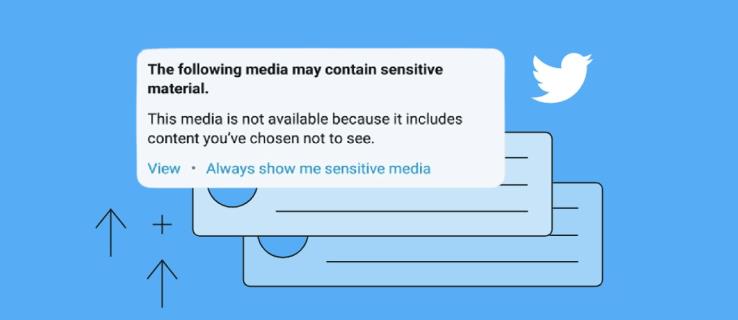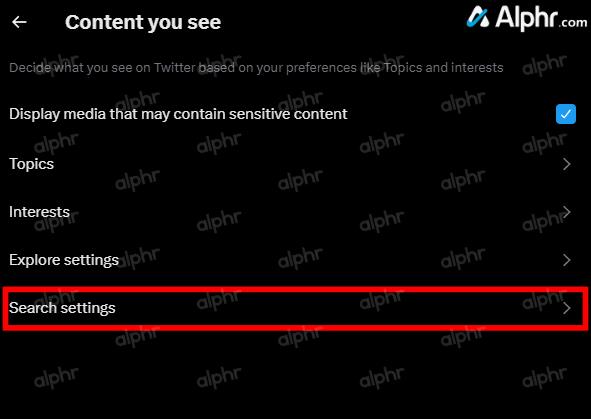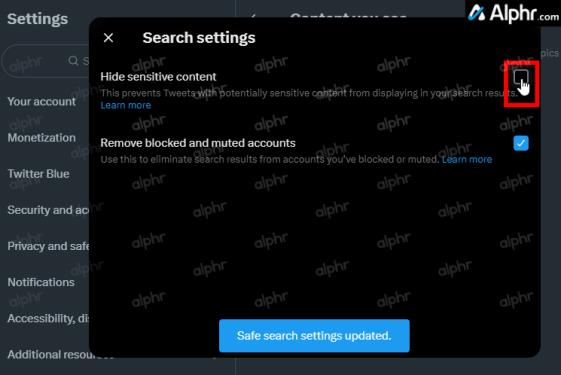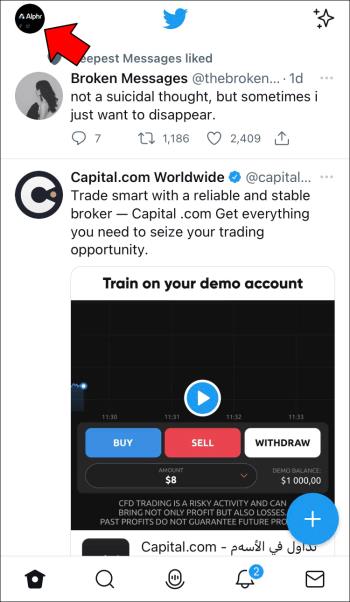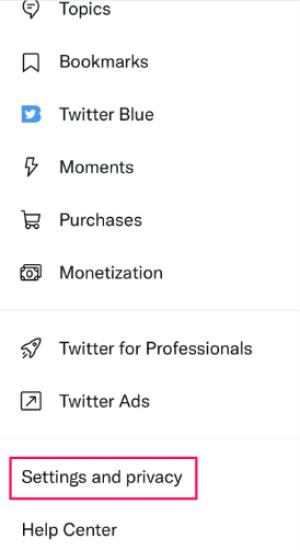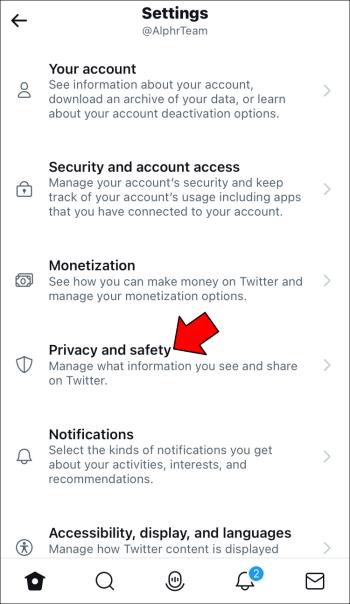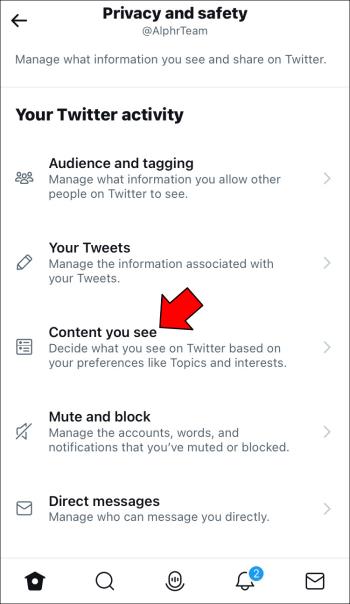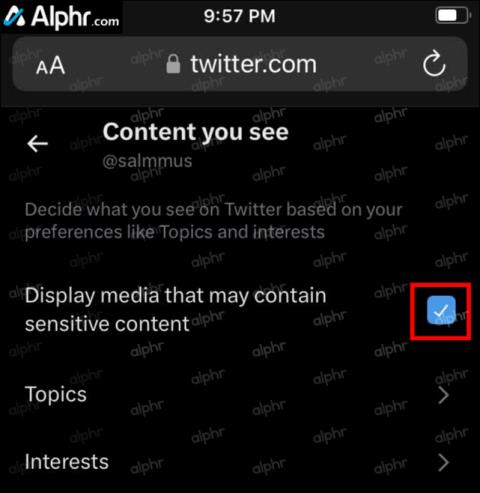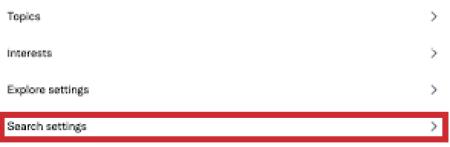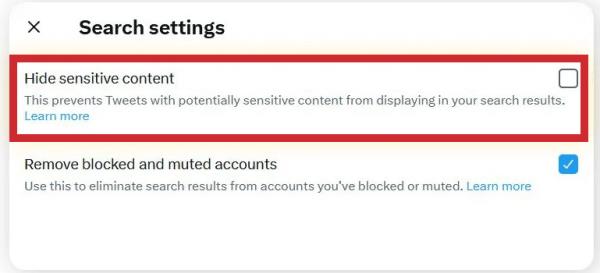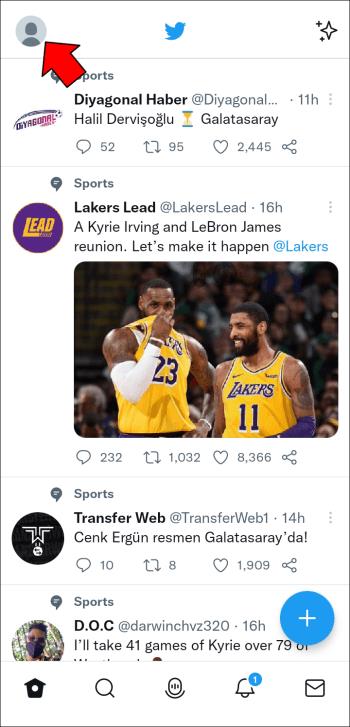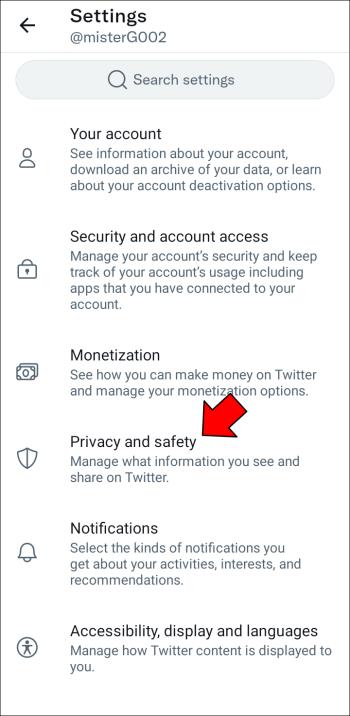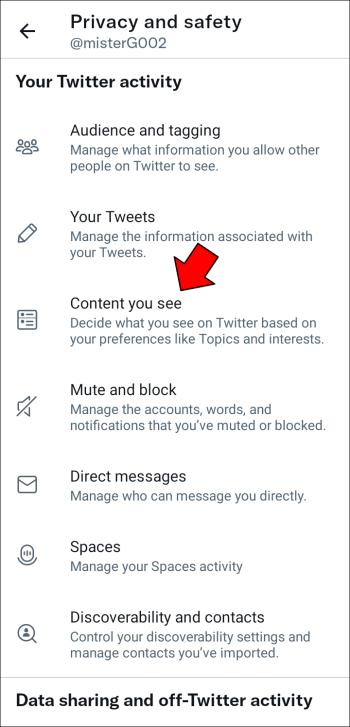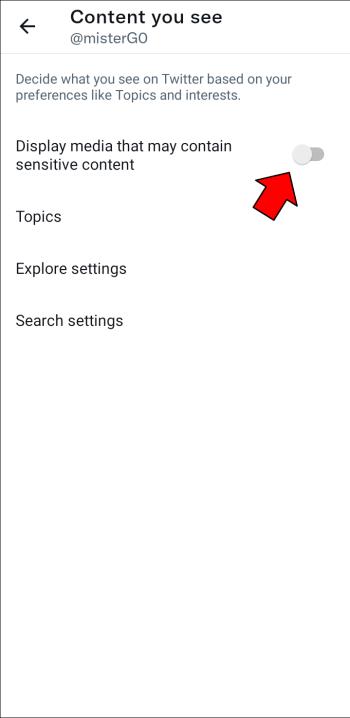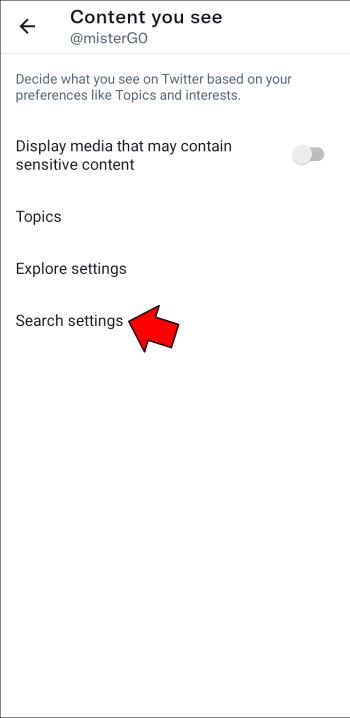Twitter ir daudz pielaidīgāks sensitīva satura novērošanā nekā vairums galveno sociālo mediju tīklu. Tomēr multivides materiāli, kuros ir sensitīvi komentāri, vardarbība vai kailuma attēlojums, netiek nekavējoties parādīti. Tā vietā Twitter ierobežo saturu ar brīdinājumu par tā potenciāli jutīgo materiālu.
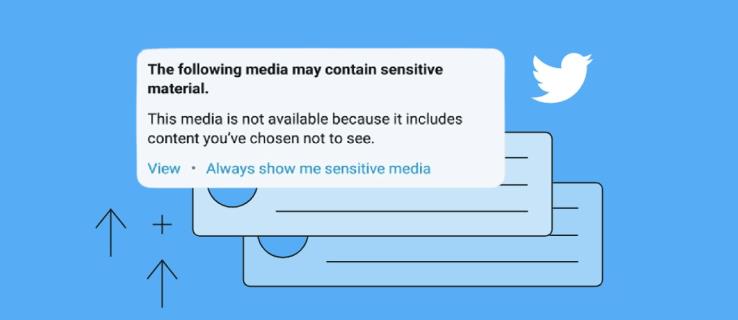
Lai gan varat neņemt vērā brīdinājumu un vienkārši noklikšķināt uz pogas Skatīt vēlamajā saturā, šī darbība katram videoklipam var būt nomākta. Varat pielāgot savus Twitter iestatījumus un nekavējoties skatīt sensitīvu saturu bez ierobežojumiem. Turpiniet lasīt, lai uzzinātu vairāk.
Kā skatīt sensitīvu saturu pakalpojumā Twitter, izmantojot datoru
Twitter tīmekļa klients ir jaudīgs vadības centrs, kas ļauj piekļūt pilnam funkciju komplektam, ko piedāvā šī sociālo mediju vietne. Cita starpā jūs varat izslēgt jutīgumu ar dažiem klikšķiem.
- Savā Twitter mājaslapā kreisajā pusē esošajā izvēlnē pieskarieties pogai “Vairāk” .

- Kreisajā pusē noklikšķiniet uz nolaižamās izvēlnes “Iestatījumi un atbalsts” , pēc tam atlasiet “Iestatījumi un privātums”.

- Noklikšķiniet uz “Privātums un drošība”, pēc tam izvēlieties “Saturs, kuru redzat”.

- Atzīmējiet izvēles rūtiņu “Rādīt multividi, kas var saturēt sensitīvu saturu” .

Pēc sekmīgas darbību veikšanas jūs uzreiz varēsit redzēt sensitīvu saturu saturošus tvītus.
Šie tvīti parasti tiek paslēpti no meklēšanas. Ja domājat par saturu un vēlaties to ātri meklēt, meklēšanas laikā varat iespējot sensitīvus tvītus.
- Savā Twitter mājaslapā kreisajā pusē esošajā izvēlnē pieskarieties pogai “Vairāk” .

- Kreisajā pusē noklikšķiniet uz nolaižamās izvēlnes “Iestatījumi un atbalsts” , pēc tam atlasiet “Iestatījumi un privātums”.

- Noklikšķiniet uz “Privātums un drošība”, pēc tam izvēlieties “Saturs, kuru redzat”.

- Atzīmējiet izvēles rūtiņu “Rādīt multividi, kas var saturēt sensitīvu saturu” .

- Pieskarieties vienumam “Meklēšanas iestatījumi”.
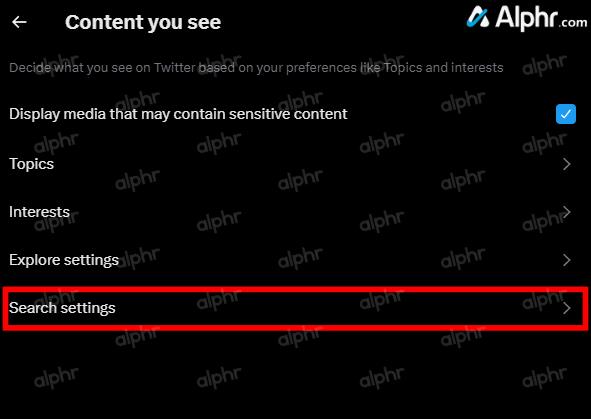
- Uznirstošajā logā noņemiet atzīmi no izvēles rūtiņas “Slēpt sensitīvu saturu”.
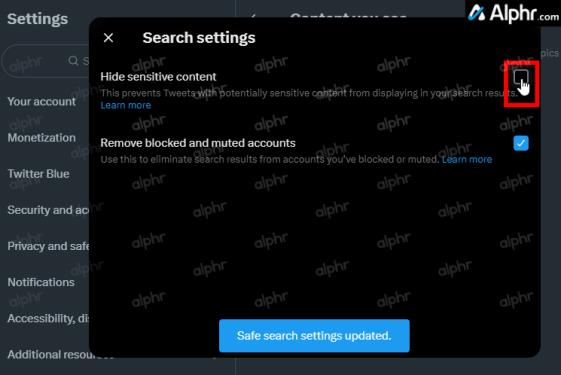
Kā skatīt sensitīvu saturu pakalpojumā Twitter, izmantojot iOS
Ritinot Twitter laika skalu savā iPhone tālrunī, var kļūt kaitinoši pastāvīgi atbloķēt potenciāli sensitīvus multivides vai komentārus, īpaši, ja uzskatāt, ka Twitter saturs bieži tiek nepareizi apzīmēts kā sensitīvs. Lai izvairītos no grūtībām, kas saistītas ar katra vienuma atbloķēšanu atsevišķi, varat pilnībā izslēgt brīdinājumu par sensitīvu saturu.
Diemžēl šī opcija iPhone Twitter lietotnē nav pieejama . Tā vietā jums būs jāmaina iestatījumi Twitter vietnē .
- Pieskarieties savam “Profilam” savas sākumlapas kreisajā pusē.
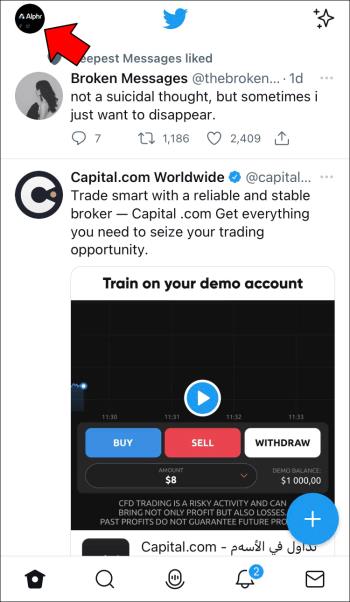
- Izvēlieties “Iestatījumi un atbalsts”, pēc tam atlasiet “Iestatījumi un privātums”.
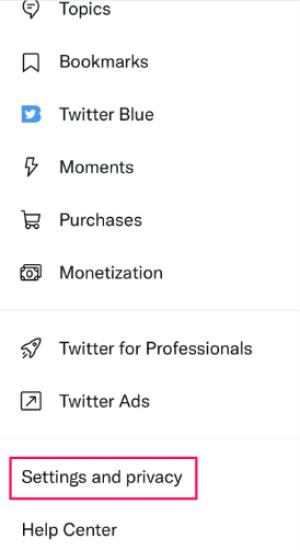
- Noklikšķiniet uz "Privātums un drošība".
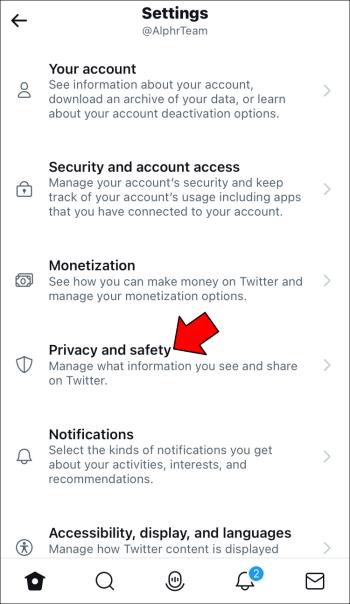
- Sadaļā “Jūsu Twitter darbība” pieskarieties cilnei “Saturs, kuru redzat ”.
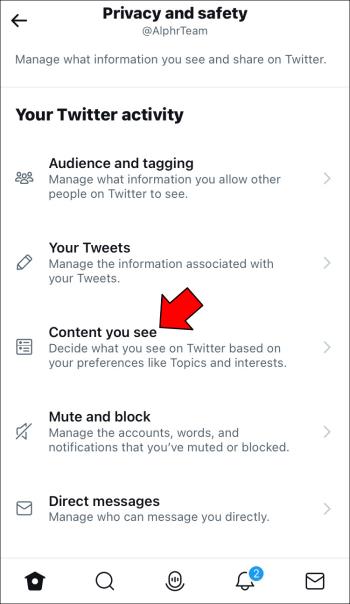
- Iespējojiet izvēles rūtiņu “Rādīt multividi, kas var saturēt sensitīvu saturu” .
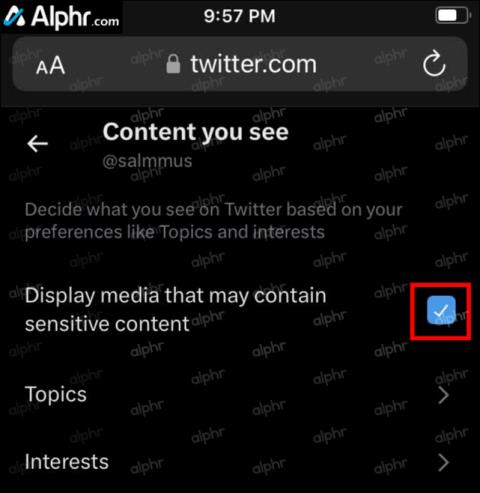
Kad savā iPhone tālrunī atkārtoti atvērsiet pakalpojumu Twitter, varēsit skatīt sensitīvu saturu bez brīdinājumiem. Tomēr jūs joprojām nevarēsit meklēt šādu saturu. Lai to mainītu, rīkojieties šādi.
- Atkārtojiet 1.–4. darbību un nospiediet pogu Meklēšanas iestatījumi .
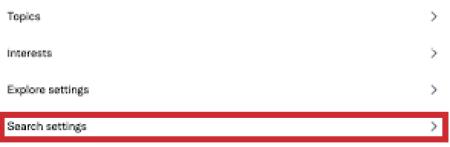
- Uznirstošajā logā atspējojiet izvēles rūtiņu Slēpt sensitīvu saturu .
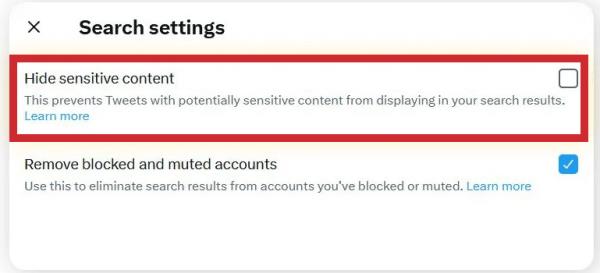
Kā skatīt sensitīvu saturu pakalpojumā Twitter, izmantojot Android
Atšķirībā no iPhone, lietotne Twitter for Android piedāvā iespēju izslēgt jutības filtru tieši no mobilās ierīces. Process ir salīdzinoši ātrs, jo tas ietver piecas vienkāršas darbības.
- Atkarībā no ierīces pieskarieties sava profila ikonai vai hamburgera ikonai augšējā kreisajā stūrī.
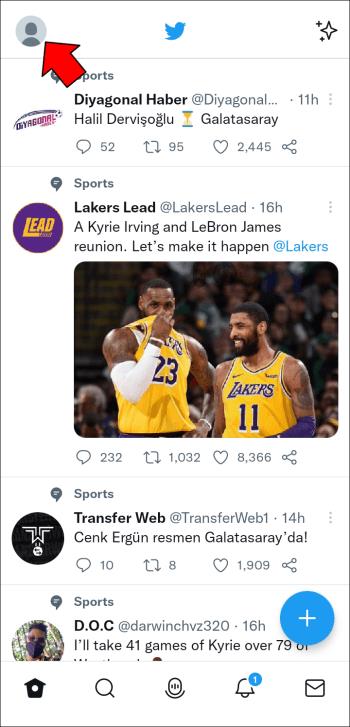
- Atveriet sadaļu “Iestatījumi un atbalsts”, pēc tam atlasiet “Iestatījumi un privātums”.

- Zem sava lietotājvārda pieskarieties vienumam Privātums un drošība .
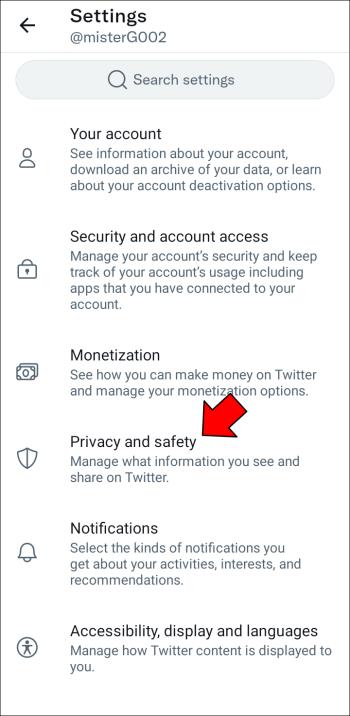
- Ritiniet uz leju līdz sadaļai Redzamais saturs .
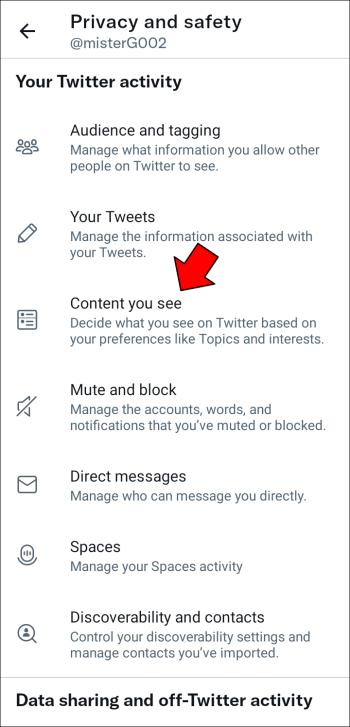
- Ieslēdziet pārslēgšanas pogu “Rādīt multividi, kas var saturēt sensitīvu saturu” .
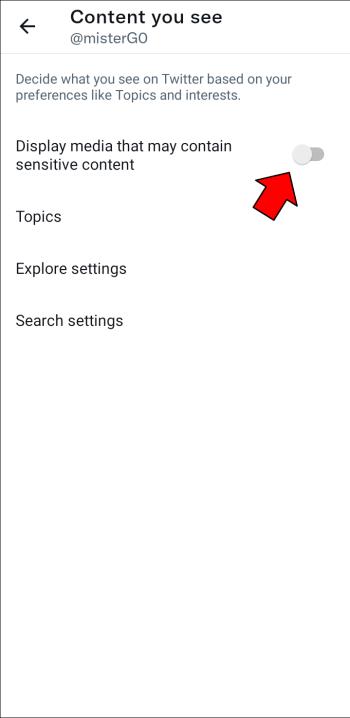
Sensitīvais saturs tagad būs redzams jūsu Twitter laika skalā. Bet jūs to nevarēsit atrast, izmantojot meklēšanas joslu. Par laimi, tam ir arī ātrs risinājums.
- Atkārtojiet 1.–4. darbību un dodieties uz sadaļu “Meklēšanas iestatījumi”.
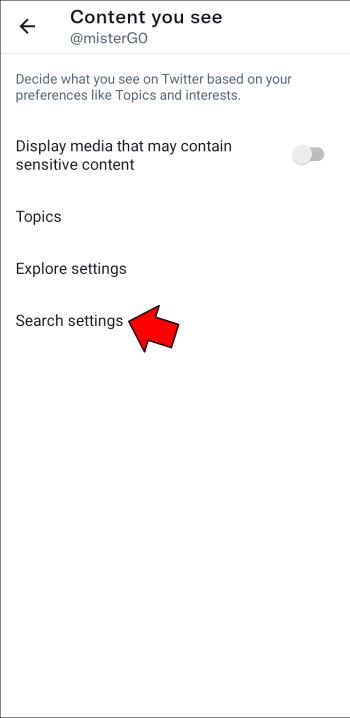
#NoFilter
Lai gan vairums lielāko platformu parasti apkaro sensitīvu saturu, Twitter ir bijis pazīstams un iemīļots ar savu brīvāku satvērienu ar kopīgoto saturu. Kamēr tviterī ievietotajos plašsaziņas līdzekļos netiek rādīts nekas nelikumīgs, tas parasti ir atļauts, lai gan tas ir paslēpts aiz brīdinājuma ziņojuma.
Ja vēlaties, lai Twitter mediji būtu tikpat neierobežoti kā vairums tvītu, ko redzat katru dienu, veiciet iepriekš norādītās darbības, lai tas notiktu. Tas prasīs tikai dažus klikšķus, un pēc tam varat atgriezties pie laika skalas bez filtra.
Cik bieži jūs izmantojat Twitter? Vai esat saskāries ar plašsaziņas līdzekļiem, kas ir nepareizi marķēti kā sensitīvi? Paziņojiet mums tālāk komentāru sadaļā.